利用美图秀秀如何批量修改图片尺寸?当我们需要修改图片尺寸时,如果数量比较少还可以,当数量比较多的时候就比较难办了,这个时候如何批量修改图片尺寸就显得尤为重要啦,一起来学习一下吧!
打开美图秀秀,右下角有一个‘批处理’点击进入。
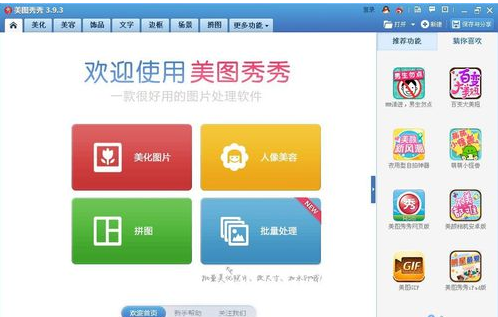
点击‘批处理‘后,不是在原有的文件框里出现,而是单门弹出来一个文件框,点击插入图片。
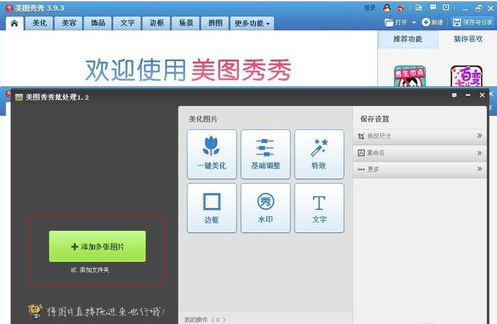
插入好已经下载后的图片以后,看文件框的右上角有一个修改尺寸选项,点开。
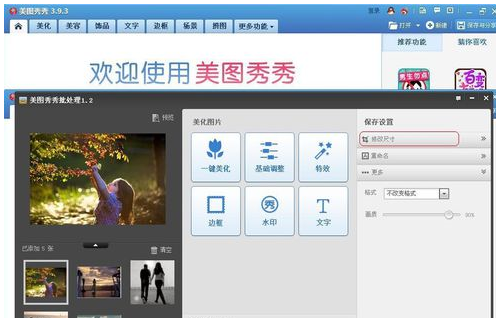
点开后,出现了几个选项,首先先去掉保持原图的比例里面的对勾,这样就可以随便修改尺寸了。
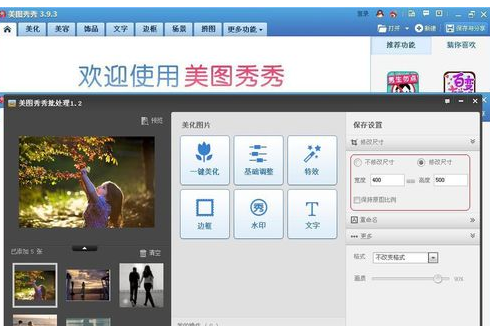
尺寸修改完毕后,一定要记住保存,而且要设定保存的地方,选一个自己熟悉的地方,我比较喜欢保存在桌面,这样方便使用和删除。

点击保存,可以选择覆盖,也可以选择不覆盖。
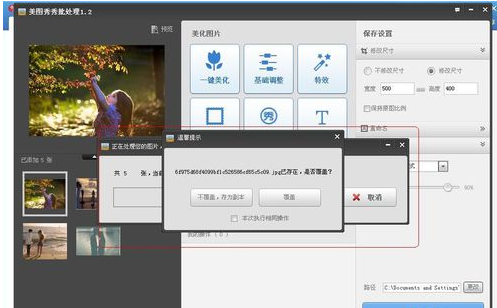
以上就是美图秀秀批量修改图片尺寸的方法啦,大家学会了吗?
 天极下载
天极下载





































































 腾讯电脑管家
腾讯电脑管家
 火绒安全软件
火绒安全软件
 自然人电子税务局(扣缴端)
自然人电子税务局(扣缴端)
 向日葵远程控制软件
向日葵远程控制软件
 暴雪战网客户端
暴雪战网客户端
 微信电脑版
微信电脑版
 桌面百度
桌面百度
 CF活动助手
CF活动助手